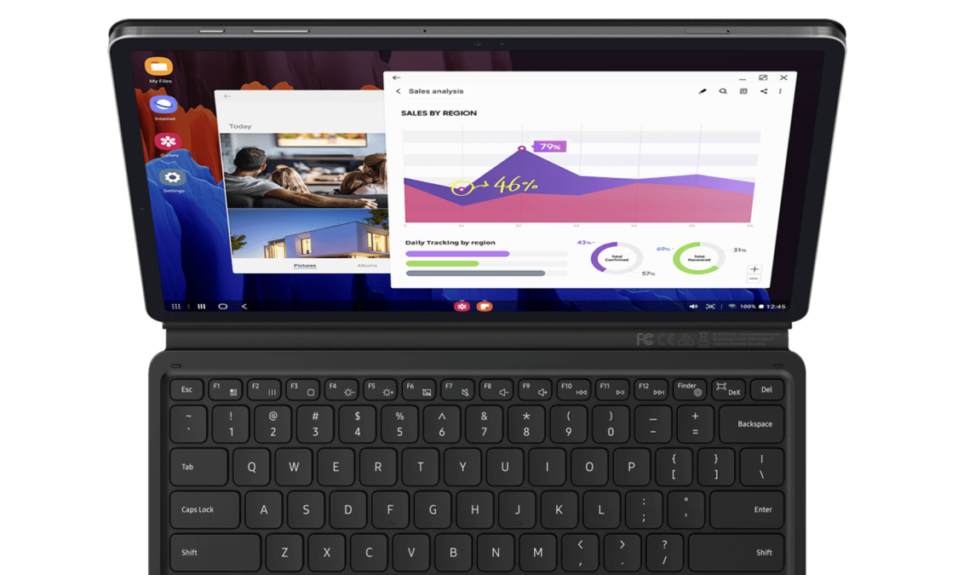[: pl]
Jak zapewne wiesz, sieci VPN są jak przebrania dla danych wysyłanych z komputera, telefonu, tabletu i dowolnego innego urządzenia podłączonego do Internetu.
Twój dostawca usług internetowych widzi, że wysyłasz zaszyfrowany ruch na serwer VPN, ale nie ma pojęcia, co jest w środku. Sieci VPN pomagają również chronić poufne dane przed cyberprzestępcami, gdy korzystasz z sieci publicznych i witryn, które nie są wyposażone w protokół HTTPS. Z technicznego punktu widzenia sieci VPN są rodzajem oprogramowania do cyberbezpieczeństwa, ale sposób ich działania dobrze nadaje się do rozrywki online.
Najważniejszą rzeczą dla wielu użytkowników VPN jest fakt, że sieci VPN odblokowują nowy poziom wolności dla Twoich urządzeń, w tym konsoli Xbox.
Co robi VPN na Xbox?
Sieci VPN działają tak samo na konsoli Xbox, jak na twoim komputerze: szyfrują i przekierowują Twoje dane za pośrednictwem własnych serwerów, maskując przy tym twój adres IP.
Praktycznie rzecz biorąc, oznacza to, że możesz ominąć wszelkiego rodzaju wirtualne bariery, w tym ograniczenia dotyczące treści nałożone przez Twoją sieć i blokady geograficzne pochodzące od dostawców usług strumieniowych. Jeśli chcesz wyglądać, jakbyś logował się z innego miejsca, wystarczy połączyć się przez serwer w innym regionie lub kraju.
Na konsoli Xbox sieci VPN umożliwiają dostęp do gier i witryn internetowych, które zwykle nie są dostępne w Twoim miejscu zamieszkania.
To powiedziawszy, konfiguracja może być trochę trudna. Tam, gdzie wiele innych urządzeń ma aplikacje VPN, które można zainstalować, takie aplikacje nie istnieją na konsolach Xbox. Co więcej, krążą pogłoski o graczach, którzy korzystali z VPN, aby uzyskać wczesny dostęp do DLC i mieli zablokowane konta w niektórych grach. Microsoft ‘ s Umowa O Świadczenie Usług mówi, że firma “może automatycznie sprawdzić urządzenie pod kątem nieautoryzowanego sprzętu lub oprogramowania, które umożliwia oszukiwanie lub manipulowanie”, a w zależności od tego, co znajdzie, może ” uniemożliwić dostęp do usług Xbox.”
Jednym słowem: postępuj ostrożnie.
Jak skonfigurować VPN na Xbox
Teraz, gdy mamy już straszne rzeczy z drogi, przejdźmy do tego, jak to skonfigurować. Masz dwie opcje korzystania z VPN na konsoli Xbox: użyj komputera z systemem Windows jako mostu ethernet lub skonfiguruj całą sieć, aby korzystać z VPN.
Metoda sieciowa
Chociaż dokładne kroki mogą się nieznacznie różnić w zależności od używanego routera i dostawcy VPN, ogólna procedura jest taka sama.
Musisz dowiedzieć się, jak uzyskać dostęp do ustawień DNS dla routera, co zwykle polega na wpisaniu adresu IP routera w przeglądarce i zmianie ustawień. Następnie musisz postępować zgodnie z instrukcjami dostawcy VPN, aby aktywować usługę. Na przykład, jeśli Private Internet Access jest Twoim dostawcą VPN, tutoriale konfiguracji routera są dostępne na ich stronie internetowej. Jest to na ogół dość proste, ale może nie być opcją dla osób w szkole, pracy lub w sieciach publicznych.
Metoda Windows
Ta metoda jest nieco bardziej zaangażowana, ale łatwiej jest zmienić serwery i dostosować ustawienia po skonfigurowaniu.
Istnieje kilka kroków, więc upewnij się, że wykonujesz je w kolejności:
1. Naciśnij przycisk Klawisz Windows + X aby wywołać menu użytkownika Power.
A punch-in Na Power User menu kredyt: zrzut ekranu / microsoft
2. Wybierz opcję “Połączenia sieciowe”, a następnie przewiń w dół do pozycji “Zmień opcje karty”.’
Kredyt: zrzut ekranu / MICROSOFT
3. Kliknij prawym przyciskiem myszy Ethernet ikona, która pokazuje nazwę twojej sieci VPN, a następnie kliknij ” Właściwości.’
Kredyt: zrzut ekranu / MICROSOFT
4. Wybierz kartę “Udostępnianie”, a następnie zaznacz pole wyboru ” Zezwalaj innym użytkownikom sieci na łączenie się za pośrednictwem połączenia internetowego tego komputera.’
Kredyt: zrzut ekranu / MICROSOFT
5. Kliknij menu rozwijane w obszarze “Połączenie sieci domowej” i wybierz połączenie Ethernet konsoli Xbox, a następnie kliknij przycisk “OK”, aby zamknąć okno.
6. Na konsoli Xbox przejdź do zakładki “sieć” w obszarze “Ustawienia” i wybierz ” Ustawienia sieciowe.’
7. Kliknij “Przetestuj połączenie sieciowe”, aby sprawdzić, czy jesteś online i cieszyć się nowym połączeniem VPN.
Ta metoda może być znana każdemu, kto korzystał z usługi Xbox live bez karty bezprzewodowej lub pobliskiego portu Ethernet. Twoje połączenie Xbox Live będzie teraz kierowane przez komputer, który musi pozostać włączony i aktywnie połączony z VPN, aby to działało.
- Dom Inteligentny: Przyszłość Mieszkalnictwa - 26 gener 2024
- Jakie parametry sprawdzić przy wyborze laptopa? - 15 desembre 2022
- Doświadcz bardziej wciągających połączeń wideo dzięki gamie zupełnie nowych urządzeń portalu - 10 desembre 2021